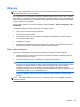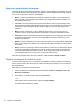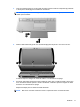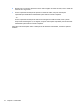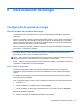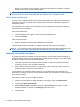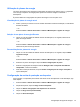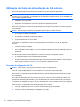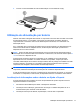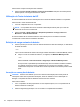HP EliteBook 2740p User Guide - Windows Vista
Table Of Contents
- Recursos
- Identificação de hardware
- Identificação das etiquetas
- Utilização do tablet
- Conexão em rede
- Utilização de dispositivos sem fio (somente em determinados modelos)
- Identificação de ícones de conexão sem fio e rede
- Utilização dos controles de comunicação sem fio
- Utilização do botão de conexão sem fio
- Utilização do software Wireless Assistant (somente em determinados modelos)
- Utilização do HP Connection Manager (somente em determinados modelos)
- Utilização dos controles do sistema operacional
- Utilização de uma WLAN
- Utilização do HP Mobile Broadband (somente em determinados modelos)
- Utilização de dispositivos Bluetooth sem fio (somente em determinados modelos)
- Solução de problemas de conexão sem fio
- Utilização do modem (somente em determinados modelos)
- Conexão a uma rede local (LAN)
- Utilização de dispositivos sem fio (somente em determinados modelos)
- Dispositivos apontadores, tela de toque e teclado
- Utilização de dispositivos apontadores
- Utilização da Caneta
- Utilização da tela de toque (somente em determinados modelos)
- Utilização do teclado
- Utilização dos HP Quick Launch Buttons
- Abertura do painel de controle do HP Quick Launch Buttons
- Utilização do HP QuickLook
- Utilização do HP QuickWeb
- Utilização do teclado numérico incorporado
- Multimídia
- Gerenciamento de energia
- Configuração de opções de energia
- Utilização de fonte de alimentação de CA externa
- Utilização de alimentação por bateria
- Localização de informações sobre a bateria em Ajuda e Suporte
- Utilização do Teste de bateria da HP
- Exibição da carga restante da bateria
- Inserção ou remoção da bateria
- Carregamento de uma bateria
- Maximização do tempo de descarregamento da bateria
- Gerenciamento de bateria fraca
- Identificação de bateria fraca
- Resolução de uma situação de bateria fraca
- Para solucionar uma condição de bateria fraca quando houver fonte externa de alimentação disponível
- Para solucionar uma condição de bateria fraca quando houver uma bateria carregada disponível
- Para solucionar uma condição de bateria fraca quando não houver uma fonte de alimentação disponível
- Para solucionar uma condição de bateria fraca quando o computador não puder sair da hibernação
- Calibração de uma bateria
- Economia de energia da bateria
- Armazenamento da bateria
- Descarte de uma bateria usada
- Substituição da bateria
- Teste de um adaptador de CA
- Desligamento do computador
- Unidades
- Dispositivos externos
- Cartões de mídia externos
- Módulos de memória
- Segurança
- Proteção do computador
- Uso de senhas
- Utilização dos recursos de segurança do utilitário de configuração do computador
- Utilização de software antivírus
- Utilização de software de firewall
- Instalação de atualizações críticas
- Utilização do ProtectTools Security Manager (somente em determinados modelos)
- Instalação de um cabo de segurança
- Atualizações de software
- Backup e recuperação
- Utilitário de configuração do computador
- MultiBoot
- Gerenciamento e impressão
- Orientações sobre limpeza
- Índice
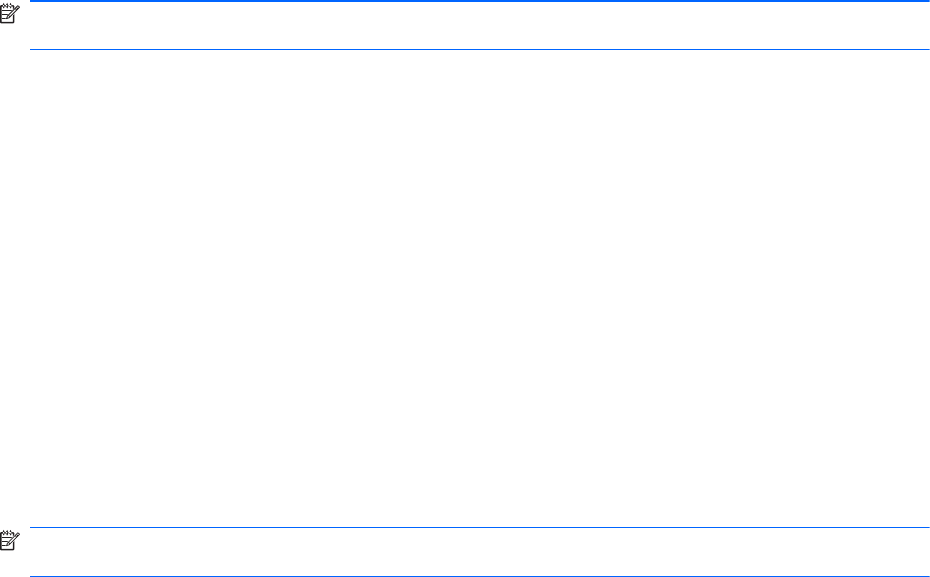
Quando o computador sai da suspensão, as luzes de alimentação se acendem e o trabalho
retorna à tela no ponto em que foi interrompido.
NOTA: Se o sistema tiver sido configurado para solicitar uma senha ao sair da suspensão, será
preciso informar sua senha do Windows para que o trabalho volte a ser exibido na tela.
Início e saída da hibernação
O sistema vem configurado de fábrica para iniciar a hibernação após 1080 minutos (18 horas) de
inatividade ao operar com bateria e após 1080 minutos (18 horas) de inatividade ao operar com
alimentação externa.
As configurações de energia e os tempos limites podem ser alterados em Opções de energia no
Painel de Controle do Windows.
Para iniciar a hibernação:
1. Clique em Iniciar e, em seguida, na seta ao lado do botão Bloquear.
2. Clique em Hibernar.
Para sair da hibernação:
▲
Deslize o interruptor de alimentação rapidamente para a direita.
As luzes de alimentação se acendem e o trabalho volta para a tela onde foi interrompido.
NOTA: Se o sistema tiver sido configurado para solicitar uma senha ao sair da hibernação, será
preciso informar sua senha do Windows para que o trabalho volte a ser exibido na tela.
Utilização do medidor de bateria
O medidor de bateria fica localizado na área de notificação, no lado direito da barra de tarefas. O
medidor de bateria permite acessar rapidamente as configurações de energia, ver a carga restante
da bateria e selecionar um plano de energia diferente.
●
Para exibir o percentual de energia restante da bateria e o plano de energia atual, passe o
ponteiro por cima do ícone do medidor de bateria.
● Para acessar as Opções de energia, ou para mudar o plano de energia, clique no ícone do
medidor de bateria e selecione um item da lista.
Ícones diferentes do medidor de bateria indicam se o computador está sendo executado com
alimentação por bateria ou externa. O ícone também mostra uma mensagem se a bateria atingir um
nível crítico de energia.
Para ocultar ou exibir o ícone do medidor de bateria:
1. Clique com o botão direito na barra de tarefas e, em seguida, clique em Propriedades.
2. Clique na guia Área de Notificação.
3. Em Ícones do sistema, desmarque a caixa de seleção Energia para ocultar o ícone do
medidor de bateria ou marque a caixa Energia para exibir o ícone.
4. Clique em OK.
74 Capítulo 6 Gerenciamento de energia